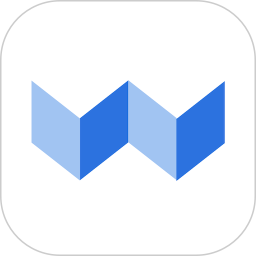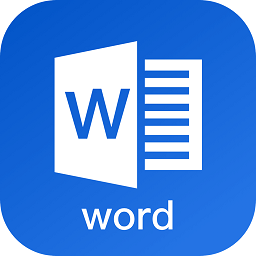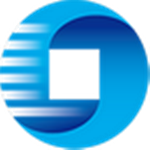word2007官方版下载 免费完整版
免费软件- 软件大小:27.2M
- 软件语言:简体中文
- 更新时间: 2021-12-24
- 软件类型:国产软件
- 运行环境:win系统
- 软件等级 :
大雀下载地址
- 介绍说明
- 下载地址
- 相关推荐
起点提供word文档下载,word2007是一款实用性极强的office办公软件之一,能够提供全面的文字编辑功能。word2007免费完整版全新升级界面设计,取消了传统的菜单操作方式,采用更加简洁实用的功能区,布局更加合理紧凑,提供智能化的微软拼音输入法2007,文档保存格式变更为“.docx”,新增“新建批注”和“文档保护”选项,带给用户更加高效的文字输入体验。

word2007官方免费完整版采用了全新的UI,淡蓝与浅变的结合,简洁紧凑的布局,让人在工作中体验word带来的"办公美学"。word2007最明显的变化就是取消了word传统的菜单操作方式,而代之于各种功能区。
word2007能够提供良好的文字编辑窗口,具有多种辅助功能,包括图文混排、页眉页脚、自动生成目录等,极其方便,支持绝大多数文本格式或网页格式等,全面满足办公文字处理需求。
2、提供多种文本操作与图片处理功能,让你的排版清新靓丽;
3、向下兼容2003、2000等多种版本,完整显示不错误。
安装完Office 2007后点击【输入法】按钮,原先系统自带的“微软拼音输入法2003”更新为“微软拼音输入法2007”。
文档保存格式
Microsoft Office 2007改变了部分文档的格式,Word文档的默认保存格式为“.docx”,改变格式后文档占用空间将缩小。
隐藏工具栏
Office 2007增加了一个【隐藏工具栏】。用户选中需要修改的文字或段落,并把鼠标向选中部分最后一个字符的右上角移动,就会发现在该字符的右上角出现了一个工具栏,并且随着鼠标箭头的移近,工具栏的透明度逐渐降低。在这个【隐藏工具栏】中包括了用户经常应用的字体和段落工具栏的选项,使用起来方便快捷。
审阅选项卡
Office 2007在面板中新增了【审阅】选项卡。在Word 2007中新增的【审阅】选项卡中最主要的选项就是【新建批注】和【文档保护】选项。
Ctrl+Shift+ -(连字符) 创建不间断连字符
Ctrl+Shift+< 缩小字号
Ctrl+Shift+> 增大字号
Ctrl+Q 删除段落格式
Ctrl+Spacebar 删除字符格式
Ctrl+C 复制所选文本或对象
Ctrl+X 剪切所选文本或对象
Ctrl+V 粘贴文本或对象
Ctrl+Z 撤消上一操作
Ctrl+Y 重复上一操作
Ctrl+Shift+F 改变字体
Ctrl+Shift+P 改变字号
Ctrl+Shift+> 增大字号
Ctrl+Shift+< 减小字号
Ctrl+] 逐磅增大字号
Ctrl+[ 逐磅减小字号
Ctrl+D 改变字符格式("格式"菜单中的"字体"命令)
Shift+F3 切换字母大小写
Ctrl+Shift+A 将所选字母设为大写
Ctrl+B 应用加粗格式
Ctrl+U 应用下划线格式
Ctrl+Shift+W 只给字、词加下划线,不给空格加下划线
Ctrl+Shift+H 应用隐藏文字格式
Ctrl+I 应用倾斜格式
Ctrl+Shift+K 将字母变为小型大写字母
Ctrl+=(等号) 应用下标格式(自动间距)
Ctrl+Shift++(加号) 应用上标格式(自动间距)
Ctrl+Shift+Z 取消人工设置的字符格式
Ctrl+Shift+Q 将所选部分设为Symbol字体
Ctrl+Shift+*(星号) 显示非打印字符
Shift+F1(单击) 需查看文字格式了解其格式的文字
Ctrl+Shift+C 复制格式
Ctrl+Shift+V 粘贴格式
Ctrl+1 单倍行距
Ctrl+2 双倍行距
Ctrl+5 1.5 倍行距
Ctrl+0 在段前添加一行间距
Ctrl+E 段落居中
Ctrl+J 两端对齐
Ctrl+L 左对齐
Ctrl+R 右对齐
Ctrl+Shift+D 分散对齐
Ctrl+M 左侧段落缩进
Ctrl+Shift+M 取消左侧段落缩进
Ctrl+T 创建悬挂缩进
Ctrl+Shift+T 减小悬挂缩进量
Ctrl+Q 取消段落格式
Ctrl+Shift+S 应用样式
Alt+Ctrl+K 启动"自动套用格式"
Ctrl+Shift+N 应用"正文"样式
Alt+Ctrl+1 应用"标题1"样式
Alt+Ctrl+2 应用"标题2"样式
Alt+Ctrl+3 应用"标题3"样式
Ctrl+Shift+L 应用"列表"样式

“开始”功能区
“开始”功能区中包括剪贴板、字体、段落、样式和编辑五个组,对应Word2003的“编辑”和“段落”菜单部分命令。该功能区主要用于帮助用户对Word2007文档进行文字编辑和格式设置,是用户最常用的功能区。
“插入”功能区
“插入”功能区包括页、表格、插图、链接、页眉和页脚、文本、符号和特殊符号几个组,对应Word2003中“插入”菜单的部分命令,主要用于在Word2007文档中插入各种元素。
“页面布局”功能区
“页面布局”功能区包括主题、页面设置、稿纸、页面背景、段落、排列几个组,对应Word2003的“页面设置”菜单命令和“段落”菜单中的部分命令,用于帮助用户设置Word2007文档页面样式。
“引用”功能区
“引用”功能区包括目录、脚注、引文与书目、题注、索引和引文目录几个组,用于实现在Word2007文档中插入目录等比较高级的功能。
“邮件”功能区
“邮件”功能区包括创建、开始邮件合并、编写和插入域、预览结果和完成几个组,该功能区的作用比较专一,专门用于在Word2007文档中进行邮件合并方面的操作。
“审阅”功能区
“审阅”功能区包括校对、中文简繁转换、批注、修订、更改、比较和保护几个组,主要用于对Word2007文档进行校对和修订等操作,适用于多人协作处理Word2007长文档。
“视图”功能区
“视图”功能区包括文档视图、显示/隐藏、显示比例、窗口和宏几个组,主要用于帮助用户设置Word2007操作窗口的视图类型,以方便操作。
“加载项”功能区
“加载项”功能区包括菜单命令和工具栏命令两个组,加载项是可以为Word2007安装的附加属性,如自定义的工具栏或其它命令扩展。“加载项”功能区则可以在Word2007中添加或删除加载项。
在Word2007中,功能区替代了菜单和工具栏。为了便于浏览,功能区包含若干个围绕特定方案或对象进行组织的选项卡,每个选项卡又细化为几个组。功能区能够比菜单和工具栏承载更加丰富的内容。

程序选项卡
当用户切换到某些模式或视图(比如打印预览)时,程序选项卡会替换标准选项卡。

Office按钮
Office按钮位于Word2007窗口的左上角,单击该按钮,就可打开Office菜单。

快速访问工具栏
快速访问工具栏位于Word2007窗口的顶部,在Office按钮的右边,使用它可以快速访问用户频繁使用的工具。用户可以自定义快速访问工具栏。

对话框启动器
对话框启动器是一些小图标,这些图标出现在某些组的右下方。单击对话框启动器将打开相关的对话框,提供与该组相关的更多选项和设置。例如:单击“段落”组中的对话框启动器,打开“段落”对话框。


浮动工具栏
浮动工具栏是Word2007中一项极具人性化的功能,当Word2007文档中的文字处于选中状态时,如果用户将鼠标指针移到被选中文字的右侧位置,将会出现一个半透明状态的浮动工具栏。
该工具栏中包含了常用的设置文字格式的操作(如设置字体、字号、颜色、居中对齐等)。将鼠标指针移动到浮动工具栏上将使这些操作按钮完全显示,可以方便地设置文字格式。

在新建文档中,单击“插入”菜单中“公式”会下拉公式选项,找到需要的公式单击即可。


在编辑区显示公式,光标放入公式中可以修改数字。


分数格式操作,“公式”中单击“分数”下拉中选类型,如图所示:


显示公式后单击小虚框后输入数字,可以单击三角形处,选择对齐方式,如左对齐,默认是整体居中。或文字一样选择对齐方式。



在公式外单击鼠标,再输入+公式数字会变小,选定后再调整大小和调整文字一样调整。


或选定其它的公式,如根号公式等



如果要用其他的类型,自己可以去尝试做做,根据要做的资料选类型。主要是数学试卷类型会用得多些。


word2007怎么插入页码
找开一篇文档,我随便建了3个页面。现在页面底部是没有页码数字的。

打开【插入】菜单在页眉和页脚版块找到【页码】

点击页码下的小三角,在弹出菜单中选择页面底端,在里面选择一个合适的模版,因为我要让页码显示在底部,如果你想让页码显示在顶部,可以选择页面顶端。

点击打开【设置页码格式】来设置页码。

在编号格式中选择想要的样式,在这我选择常用的1.2.3

起始页码一般是从1开始的,如果你要从2开始只要直接输入2就行。

返回文档只就可以在底部看到页码了

我们在使用编号或项目符号时,许多段落都自动加上了编号或项目符号,而有时我们并不希望这样。出现这种情况,是因为用户打开了“自动编号列表” 或“自动项目符号列表”这一功能。要取消已经生成的多余的项目符号,只须按一下“Ctrl+Z”组合键就可以了。用户可以通过如下步骤来取消编号或项目符号的自动列表功能:
(1) 单击“格式”菜单中的“自动更正”命令。
(2)在出现的自动更正对话框中选取“自动套用格式”选项卡。取消“键入时自动应用”选项组中的“自动编号列表”或“自动项目符号列表”选项即可。
2.如何让文档中的每个章节拥有各自的页眉页脚
(1)将光标置于使用不同页眉页脚的章节之间。
(2)单击“插入”菜单中的“分隔符”命令。此时Word将弹出“分隔符”对话框。
(3)在“分节符”选项组中选择自己需要的分节符类型。
(4)重复步骤1~3,使各个不同的章节之间都有分节符。
(5)插好分节符后,就可以为不同的章节指定不同的页眉页脚了。
3.怎么看不见Word中绘制的线条
在用Word提供的绘图功能时怎么也看不见绘制的线条。出现这种现象的原因是将Word绘图功能中线宽设置为0了。这时只要更改相应的线宽即可。
4.Word文件中的图形变成了大红叉怎么办
插入Word中的图片,有时会无法显示,代之出现的是一个醒目的大红叉。没有比这更加糟糕的事情了。出现这种情况时,有时图片已经损坏,无法再恢复了,有时后还是可以恢复的。下面介绍出现大红叉的一些原因:
(1)资源或内存空间不够。
(2)有的图片是从Internet下载的JPEG或GIF格式,包含一些非常复杂的格式选项,如动画,声音等,而Word只能识别一些简单的格式。
(3)系统设置的临时文件夹无效。
(4)系统允许打开的文件数太少。
下面的一些措施可以减少或避免Word图片中红叉的出现:
(1)加大内存,最好不要少于64MB。
(2)将插入图片的格式更改过来。
(3)通过以下所示的步骤来取消文档的快速保存功能:单击“工具”菜单中的“选项”命令,在随后出现的对话框中选取“保存”选项卡,在“保存选项”选项组中清除快速保存功能。
(4)最好采用“粘贴”命令插入图片,如果采用“链接”命令插入图片,当图片的位置发生变化时,DOC文件会受到影响。
(5)文档体积不能太大。
(6)增加系统可以打开的临时文件数目。这是因为Word打开文档时,插人文档中的图形将作为一个临时文件打开,这些临时文件放在系统默认的 TEMP目录下面。而系统可以打开临时文件的数量是有限制的,这个限制取决于CONFIG.SYS中的语句FILES等于的数值,绝大多数的用户根本没有注意到这个问题,而直接使用系统设置的默认值。
(7)对于那些含有复杂格式的图片,最好在放入 Word之前将那些Word不能识别的复杂格式去掉。如对于GIF文件,将 GIF 89A格式转存为 CIS GIF87或 87A。对于JPEG格式的文件,取消它的重绘功能,存为更加简单的格式。
5.解决word2007打开时出现错误提示
控制面板-程序和功能-MS OFFICE2007-更改(不是卸载)-添加删除功能-OFFICE共享功能-VISUAL BASIC FOR APPLICATIONS-从本机运行-安装即可.
F3HY2-74K8P-BY843-48D9Y-GH7D8
P64WB-3 C4-MGYXQ-HVK8Q-FDK38
FKJFV-P4WDC-XJB9V-H2Y96-3BDQ8
R3VFF-7H848-73M7H-YRF8R-633Q8
KG6PX-R9BH3-RW9VT-V8QBV-W8W7W
H9CBG-VXHFJ-XG4KJ-K29QJ-472VW
PVQYH-J7MFJ-YBP6K-BCMTR-2RCVW
RY47V-8TFKF-WKRH6-PJVH9-M3K38
V9MTG-3GX8P-D3Y4R-68BQ8-4Q8VD
DBXYD-TF477-46YM4-W74MH-6YDQ8

【基本介绍】
Word是Microsoft公司的一个文字处理器应用程序。word2007官方免费完整版采用了全新的UI,淡蓝与浅变的结合,简洁紧凑的布局,让人在工作中体验word带来的"办公美学"。word2007最明显的变化就是取消了word传统的菜单操作方式,而代之于各种功能区。
word2007能够提供良好的文字编辑窗口,具有多种辅助功能,包括图文混排、页眉页脚、自动生成目录等,极其方便,支持绝大多数文本格式或网页格式等,全面满足办公文字处理需求。
【软件特点】
1、内置超多简单易用的文档编辑处理工具;2、提供多种文本操作与图片处理功能,让你的排版清新靓丽;
3、向下兼容2003、2000等多种版本,完整显示不错误。
【新增功能】
输入法安装完Office 2007后点击【输入法】按钮,原先系统自带的“微软拼音输入法2003”更新为“微软拼音输入法2007”。
文档保存格式
Microsoft Office 2007改变了部分文档的格式,Word文档的默认保存格式为“.docx”,改变格式后文档占用空间将缩小。
隐藏工具栏
Office 2007增加了一个【隐藏工具栏】。用户选中需要修改的文字或段落,并把鼠标向选中部分最后一个字符的右上角移动,就会发现在该字符的右上角出现了一个工具栏,并且随着鼠标箭头的移近,工具栏的透明度逐渐降低。在这个【隐藏工具栏】中包括了用户经常应用的字体和段落工具栏的选项,使用起来方便快捷。
审阅选项卡
Office 2007在面板中新增了【审阅】选项卡。在Word 2007中新增的【审阅】选项卡中最主要的选项就是【新建批注】和【文档保护】选项。
【常用快捷键】
Ctrl+Shift+Spacebar 创建不间断空格Ctrl+Shift+ -(连字符) 创建不间断连字符
Ctrl+Shift+< 缩小字号
Ctrl+Shift+> 增大字号
Ctrl+Q 删除段落格式
Ctrl+Spacebar 删除字符格式
Ctrl+C 复制所选文本或对象
Ctrl+X 剪切所选文本或对象
Ctrl+V 粘贴文本或对象
Ctrl+Z 撤消上一操作
Ctrl+Y 重复上一操作
Ctrl+Shift+F 改变字体
Ctrl+Shift+P 改变字号
Ctrl+Shift+> 增大字号
Ctrl+Shift+< 减小字号
Ctrl+] 逐磅增大字号
Ctrl+[ 逐磅减小字号
Ctrl+D 改变字符格式("格式"菜单中的"字体"命令)
Shift+F3 切换字母大小写
Ctrl+Shift+A 将所选字母设为大写
Ctrl+B 应用加粗格式
Ctrl+U 应用下划线格式
Ctrl+Shift+W 只给字、词加下划线,不给空格加下划线
Ctrl+Shift+H 应用隐藏文字格式
Ctrl+I 应用倾斜格式
Ctrl+Shift+K 将字母变为小型大写字母
Ctrl+=(等号) 应用下标格式(自动间距)
Ctrl+Shift++(加号) 应用上标格式(自动间距)
Ctrl+Shift+Z 取消人工设置的字符格式
Ctrl+Shift+Q 将所选部分设为Symbol字体
Ctrl+Shift+*(星号) 显示非打印字符
Shift+F1(单击) 需查看文字格式了解其格式的文字
Ctrl+Shift+C 复制格式
Ctrl+Shift+V 粘贴格式
Ctrl+1 单倍行距
Ctrl+2 双倍行距
Ctrl+5 1.5 倍行距
Ctrl+0 在段前添加一行间距
Ctrl+E 段落居中
Ctrl+J 两端对齐
Ctrl+L 左对齐
Ctrl+R 右对齐
Ctrl+Shift+D 分散对齐
Ctrl+M 左侧段落缩进
Ctrl+Shift+M 取消左侧段落缩进
Ctrl+T 创建悬挂缩进
Ctrl+Shift+T 减小悬挂缩进量
Ctrl+Q 取消段落格式
Ctrl+Shift+S 应用样式
Alt+Ctrl+K 启动"自动套用格式"
Ctrl+Shift+N 应用"正文"样式
Alt+Ctrl+1 应用"标题1"样式
Alt+Ctrl+2 应用"标题2"样式
Alt+Ctrl+3 应用"标题3"样式
Ctrl+Shift+L 应用"列表"样式

【功能区介绍】
与Word2003相比,Word2007最明显的变化就是取消了传统的菜单操作方式,而代之于各种功能区。在Word2007窗口上方看起来像菜单的名称其实是功能区的名称,当单击这些名称时并不会打开菜单,而是切换到与之相对应的功能区面板。每个功能区根据功能的不同又分为若干个组,每个功能区的所拥有的功能如下所述:“开始”功能区
“开始”功能区中包括剪贴板、字体、段落、样式和编辑五个组,对应Word2003的“编辑”和“段落”菜单部分命令。该功能区主要用于帮助用户对Word2007文档进行文字编辑和格式设置,是用户最常用的功能区。
“插入”功能区
“插入”功能区包括页、表格、插图、链接、页眉和页脚、文本、符号和特殊符号几个组,对应Word2003中“插入”菜单的部分命令,主要用于在Word2007文档中插入各种元素。
“页面布局”功能区
“页面布局”功能区包括主题、页面设置、稿纸、页面背景、段落、排列几个组,对应Word2003的“页面设置”菜单命令和“段落”菜单中的部分命令,用于帮助用户设置Word2007文档页面样式。
“引用”功能区
“引用”功能区包括目录、脚注、引文与书目、题注、索引和引文目录几个组,用于实现在Word2007文档中插入目录等比较高级的功能。
“邮件”功能区
“邮件”功能区包括创建、开始邮件合并、编写和插入域、预览结果和完成几个组,该功能区的作用比较专一,专门用于在Word2007文档中进行邮件合并方面的操作。
“审阅”功能区
“审阅”功能区包括校对、中文简繁转换、批注、修订、更改、比较和保护几个组,主要用于对Word2007文档进行校对和修订等操作,适用于多人协作处理Word2007长文档。
“视图”功能区
“视图”功能区包括文档视图、显示/隐藏、显示比例、窗口和宏几个组,主要用于帮助用户设置Word2007操作窗口的视图类型,以方便操作。
“加载项”功能区
“加载项”功能区包括菜单命令和工具栏命令两个组,加载项是可以为Word2007安装的附加属性,如自定义的工具栏或其它命令扩展。“加载项”功能区则可以在Word2007中添加或删除加载项。
【界面介绍】
功能区用户界面在Word2007中,功能区替代了菜单和工具栏。为了便于浏览,功能区包含若干个围绕特定方案或对象进行组织的选项卡,每个选项卡又细化为几个组。功能区能够比菜单和工具栏承载更加丰富的内容。

程序选项卡
当用户切换到某些模式或视图(比如打印预览)时,程序选项卡会替换标准选项卡。

Office按钮
Office按钮位于Word2007窗口的左上角,单击该按钮,就可打开Office菜单。

快速访问工具栏
快速访问工具栏位于Word2007窗口的顶部,在Office按钮的右边,使用它可以快速访问用户频繁使用的工具。用户可以自定义快速访问工具栏。

对话框启动器
对话框启动器是一些小图标,这些图标出现在某些组的右下方。单击对话框启动器将打开相关的对话框,提供与该组相关的更多选项和设置。例如:单击“段落”组中的对话框启动器,打开“段落”对话框。


浮动工具栏
浮动工具栏是Word2007中一项极具人性化的功能,当Word2007文档中的文字处于选中状态时,如果用户将鼠标指针移到被选中文字的右侧位置,将会出现一个半透明状态的浮动工具栏。
该工具栏中包含了常用的设置文字格式的操作(如设置字体、字号、颜色、居中对齐等)。将鼠标指针移动到浮动工具栏上将使这些操作按钮完全显示,可以方便地设置文字格式。

【使用方法】
如何设置Word2007公式在新建文档中,单击“插入”菜单中“公式”会下拉公式选项,找到需要的公式单击即可。


在编辑区显示公式,光标放入公式中可以修改数字。


分数格式操作,“公式”中单击“分数”下拉中选类型,如图所示:


显示公式后单击小虚框后输入数字,可以单击三角形处,选择对齐方式,如左对齐,默认是整体居中。或文字一样选择对齐方式。



在公式外单击鼠标,再输入+公式数字会变小,选定后再调整大小和调整文字一样调整。


或选定其它的公式,如根号公式等



如果要用其他的类型,自己可以去尝试做做,根据要做的资料选类型。主要是数学试卷类型会用得多些。


word2007怎么插入页码
找开一篇文档,我随便建了3个页面。现在页面底部是没有页码数字的。

打开【插入】菜单在页眉和页脚版块找到【页码】

点击页码下的小三角,在弹出菜单中选择页面底端,在里面选择一个合适的模版,因为我要让页码显示在底部,如果你想让页码显示在顶部,可以选择页面顶端。

点击打开【设置页码格式】来设置页码。

在编号格式中选择想要的样式,在这我选择常用的1.2.3

起始页码一般是从1开始的,如果你要从2开始只要直接输入2就行。

返回文档只就可以在底部看到页码了

【相关问题】
1.如何禁止Word自动编号我们在使用编号或项目符号时,许多段落都自动加上了编号或项目符号,而有时我们并不希望这样。出现这种情况,是因为用户打开了“自动编号列表” 或“自动项目符号列表”这一功能。要取消已经生成的多余的项目符号,只须按一下“Ctrl+Z”组合键就可以了。用户可以通过如下步骤来取消编号或项目符号的自动列表功能:
(1) 单击“格式”菜单中的“自动更正”命令。
(2)在出现的自动更正对话框中选取“自动套用格式”选项卡。取消“键入时自动应用”选项组中的“自动编号列表”或“自动项目符号列表”选项即可。
2.如何让文档中的每个章节拥有各自的页眉页脚
(1)将光标置于使用不同页眉页脚的章节之间。
(2)单击“插入”菜单中的“分隔符”命令。此时Word将弹出“分隔符”对话框。
(3)在“分节符”选项组中选择自己需要的分节符类型。
(4)重复步骤1~3,使各个不同的章节之间都有分节符。
(5)插好分节符后,就可以为不同的章节指定不同的页眉页脚了。
3.怎么看不见Word中绘制的线条
在用Word提供的绘图功能时怎么也看不见绘制的线条。出现这种现象的原因是将Word绘图功能中线宽设置为0了。这时只要更改相应的线宽即可。
4.Word文件中的图形变成了大红叉怎么办
插入Word中的图片,有时会无法显示,代之出现的是一个醒目的大红叉。没有比这更加糟糕的事情了。出现这种情况时,有时图片已经损坏,无法再恢复了,有时后还是可以恢复的。下面介绍出现大红叉的一些原因:
(1)资源或内存空间不够。
(2)有的图片是从Internet下载的JPEG或GIF格式,包含一些非常复杂的格式选项,如动画,声音等,而Word只能识别一些简单的格式。
(3)系统设置的临时文件夹无效。
(4)系统允许打开的文件数太少。
下面的一些措施可以减少或避免Word图片中红叉的出现:
(1)加大内存,最好不要少于64MB。
(2)将插入图片的格式更改过来。
(3)通过以下所示的步骤来取消文档的快速保存功能:单击“工具”菜单中的“选项”命令,在随后出现的对话框中选取“保存”选项卡,在“保存选项”选项组中清除快速保存功能。
(4)最好采用“粘贴”命令插入图片,如果采用“链接”命令插入图片,当图片的位置发生变化时,DOC文件会受到影响。
(5)文档体积不能太大。
(6)增加系统可以打开的临时文件数目。这是因为Word打开文档时,插人文档中的图形将作为一个临时文件打开,这些临时文件放在系统默认的 TEMP目录下面。而系统可以打开临时文件的数量是有限制的,这个限制取决于CONFIG.SYS中的语句FILES等于的数值,绝大多数的用户根本没有注意到这个问题,而直接使用系统设置的默认值。
(7)对于那些含有复杂格式的图片,最好在放入 Word之前将那些Word不能识别的复杂格式去掉。如对于GIF文件,将 GIF 89A格式转存为 CIS GIF87或 87A。对于JPEG格式的文件,取消它的重绘功能,存为更加简单的格式。
5.解决word2007打开时出现错误提示
控制面板-程序和功能-MS OFFICE2007-更改(不是卸载)-添加删除功能-OFFICE共享功能-VISUAL BASIC FOR APPLICATIONS-从本机运行-安装即可.
【word2007产品密钥】
RB7Y9-MM933-RRQWV-GKDDY-WCJ7WF3HY2-74K8P-BY843-48D9Y-GH7D8
P64WB-3 C4-MGYXQ-HVK8Q-FDK38
FKJFV-P4WDC-XJB9V-H2Y96-3BDQ8
R3VFF-7H848-73M7H-YRF8R-633Q8
KG6PX-R9BH3-RW9VT-V8QBV-W8W7W
H9CBG-VXHFJ-XG4KJ-K29QJ-472VW
PVQYH-J7MFJ-YBP6K-BCMTR-2RCVW
RY47V-8TFKF-WKRH6-PJVH9-M3K38
V9MTG-3GX8P-D3Y4R-68BQ8-4Q8VD
DBXYD-TF477-46YM4-W74MH-6YDQ8
下载地址
- PC版
- 电信高速下载
- 联通高速下载
- 广东电信下载
- 山东电信下载
默认解压密码:www.daque.cn
如需解压,请在本站下载飞压软件进行解压!